Mein Monitor zeigt nicht die korrekte Auflösung an
Muss ich einen Treiber installieren?
Grundsätzlich braucht man für einen LCD-Monitor keine Treiber. Der Monitor sendet nur Signale an den PC und muss nicht weiter mit dem PC interagieren, um etwa Einstellungen zu speichern.
Abnorme Funktion des Displays, verschwommene Bereiche oder Probleme mit Flackern kommen meist von der Grafikkarte und deren Treibern.
Prüfen und aktualisieren Sie die Treiberversion:
A. DirectX Diagnose-Werkzeug
1. Für: Windows8, Windows 7 und Vista
Wenn Sie unter Windows 8 im Metro Modus sind, wähöen Sie Desktop, wählen Sie dann die Suchbar und tipen Sie ein: dxdiag.
2. Wählen Sie Start, tippen Sie dxdiag in die Suchbox und drücken Sie enter, um das Werkzeug zu starten.

3. Gehen Sie auf den Tab " Display " to check the Graphic Card's Name and Driver's Version/ Date
3. Gehen Sie auf den Tab "Display" (Anzeige), um den Namen der Grafikkarte sowie Datum und Version des Treibers nachzusehen.
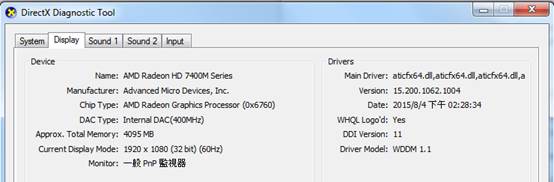
4. Gehen Sie auf die Herstellerseite des Chipsatzes und laden sie den aktuellsten Treiber runter:
AMD - https://support.amd.com/en-us/download
NVIDIA - https://www.nvidia.com/Download/index.aspx?lang=en-us
B. Gerätemanager
1. Gehen Sie auf Systemsteuerung -> Hardware und Sound -> Geräte und Drucker -> Gerätemanager
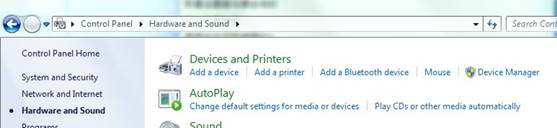
2. Wählen Sie die Grafikkarte unter " Anzeigeadapter "
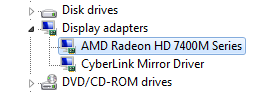
3. Gehen Sie auf den Tab "Treiber", um zu prüfen welche Treiber Version und Datum installiert sind. Klicken Sie dann auf Treiber aktualisieren. Wenn die Netzwerkverbindung besteht, wird automatisch der neuste Treiber installiert.
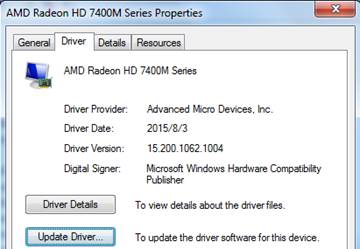
Wenn Sie weiterhin Probleme mit dem Anzeigegerät haben, trotz der Aktualisierung des Treibers, gehen Sie auf die Seite des ASUS Service Centers.